-
Schnellstart
-
Modul-Anleitungen
-
-
-
- Publikationen: suchen, filtern, exportieren
- Neue Publikation hinzufügen
- Publikationen mit Forschungseinheiten, -Gruppen und Assoziationen verknüpfen
- ORCID
- Status der Publikation
- Metriken Definition
- Kategorie ändern
- Publikationseinträge Überprüfen
- Benachrichtigungen über die Änderungen
- Neue Publikation hinzufügen (Für Studierende und Doktorierende)
- Submit publication to review
- Alle Artikel anzeigen ( 1 ) Artikel zusammenklappen
-
-
-
- Strukturen (Leitende und Administrierende)
- Benutzerverwaltung
- Rollen reaktivieren/verlängern
- Bestätigte Drittmittel
- Publikationseinträge überprüfen
- Akademische Aktivitäten für andere Person hinzufügen
- Struktur-Objekt z.B. Forschungsgruppe erstellen / Rollen hinzufügen
- Auftritt von Organisationseinheiten im öffentlichen Forschungsportal
-
-
Themenbereiche
-
FAQs und Kontakt
Übersichtsseite „Mein Profil“
Inhalt
Nach dem Sie entschieden haben, ob Sie Ihre ORCID iD verknüpfen, wird der graue Hintergrund verschwinden und Sie können Ihre persönliche Übersichtsseite zusammenstellen. Diese kann dann zu dem von Ihnen gewünschten Zeitpunkt zusammen mit Ihren Akademischen Aktivitäten im öffentlichen Teil von UNIverse veröffentlicht werden.
* Beachten Sie bitte, dass Sie eine Rolle in einer Forschungseinheit besitzen müssen, um Daten einzugeben und das Profil zu veröffentlichen.
Übersichtsseite zusammenstellen
Hier können Sie eine Einführung zu Ihrer Forschung geben. Überschrift, Freitextfeld, Link zu einer Webseite, sowie die in UNIverse schon existierenden Publikationen und Projekte von Ihnen können verlinkt werden. Dies hilft Personen, die auf ihr öffentliches Profil anschauen, sich einen guten Überblick zu schaffen. Intern werden Sie von den Departementen angehalten Ihre Akademischen Aktivitäten zu pflegen, da diese als Bestandteil des Scientific Advisory Reports sein können – diese Aktivitäten spiegeln sich in Ihrem Profil.
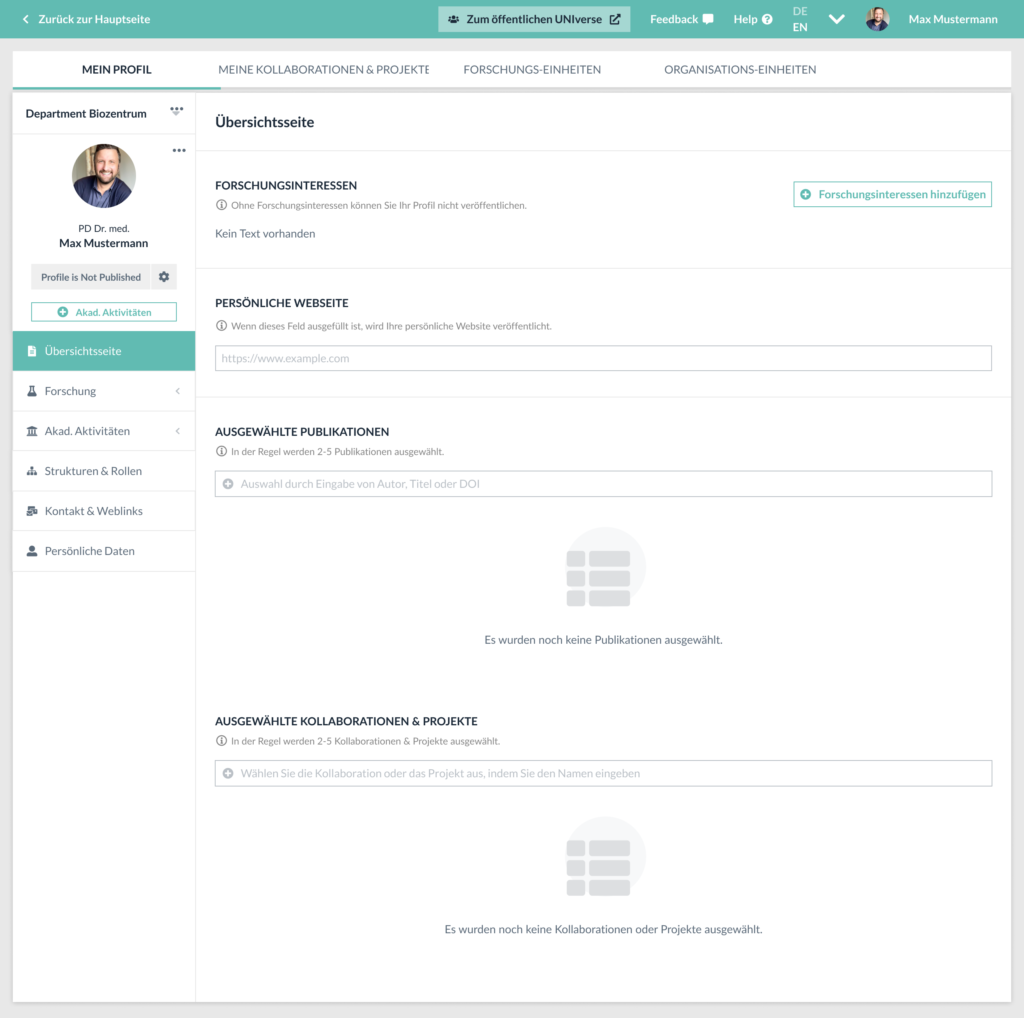
Forschungsinteressen
Damit Ihr künftiges Profil aussagekräftig ist, werden Ihre Forschungsinteressen für das aktuell gewählte Profil einer Fakultät benötigt. Dazu können Sie eine Überschrift und darunter einen Freitext eingeben. Beschreiben Sie Ihr Forschungsgebiet und was dabei Ihre Interessen sind. Nur wenn diese Felder befüllt sind, wird eine Veröffentlichung des Profils auf dem Public Portal möglich sein. Die Überschrift darf nicht länger als 200 Zeichen sein, die Beschreibung der Interessen müssen mindestens 50 Wörter lang sein.
Das Profil kann nach der Veröffentlichung von allen Personen über das Internet gefunden werden. Auch über Google-Suchanfragen kann Ihr Profil auf dem UNIverse Public Portal gefunden werden.
Persönliche Webseite
Sie können hier eine persönliche Webseite verlinken. Achten Sie bitte darauf, die vollständige URL einzufügen (http…).
Ausgewählte Publikationen
Alle in UNIverse importierten Publikationen können im Suchfeld gefunden werden. Der Import geschieht entweder durch die initiale Verknüpfung Ihrer ORCID iD oder im Hauptmenü von UNIverse über den Menüpunkt Forschung – Publikationen. Dort können Publikationen manuell hinzugefügt oder importiert werden. Eine genaue Anleitung finden Sie auf der Hilfeseite hier
Ausgewählte Kollaborationen & Projekte
Sie können hier Seiten von Kollaboration & Projekt verlinken. Diese Seiten müssen von Ihnen oder durch eine andere Person in UNIverse zuvor angelegt werden. Hierfür gibt es oben im Tabmenü den Menüpunkt [Meine Kollaborationen & Projekte]. Eine Anleitung diesbezüglich finden Sie unter folgendem Link:
Nutzen Sie das Suchfeld, um bestehende Kollaborationen & Projekte zu finden. Sie können diese auch wieder von Ihrer Übersichtsseite löschen, wenn Sie das Mülleimer-Icon anklicken. Dadurch werden keine Daten im System gelöscht, sondern nur auf Ihrer persönlichen Übersichtsseite.
Profilstatus
Wenn Sie die Übersichtsseite erstellt haben, so können Sie Ihr Profil mit dem Einstellrad bei „Profil nicht veröffentlicht“ veröffentlichen. So können Interessierte auch per Suchmaschinenanfrage Ihr öffentliches Profil auf dem UNIverse Public Portal finden. Damit Ihr Profil aussagestark ist, sollten auch die Akademischen Aktivitäten, sowie Publikationen und Drittmittel gepflegt sein. Diese Inhalte werden in den nächsten Hilfe-Artikeln ausführlich beschrieben.
Veröffentlichen eines Profils:
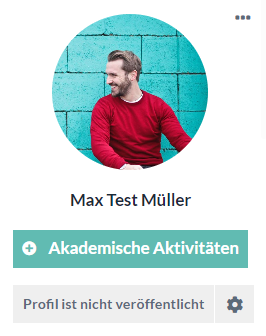

Öffentliche Ansicht der Übersichtsseite
Nachdem das Profil veröffentlicht wurde, kann dieses über den Link oben im Kopfbereich besucht werden. So können Sie überprüfen, wie die Inhalte im öffentlichen Web aussehen.

